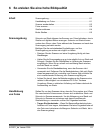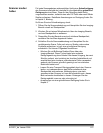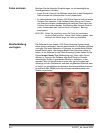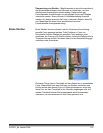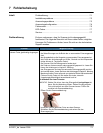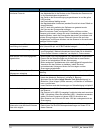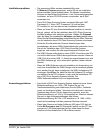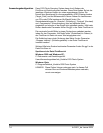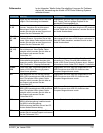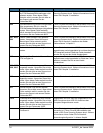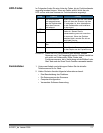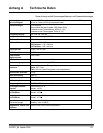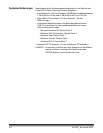7-2 A-61601_de Januar 2009
Problem Mögliche Lösung
Der Scanner scannt keine Fotos bzw.
zieht keine Fotos ein
Achten Sie darauf, dass
• das Netzkabel fest in die Buchse an der Rückseite des Scanners und
in die Wandsteckdose eingesteckt ist.
• das Gerät an die Stromversorgung angeschlossen ist und die grüne
LED leuchtet.
• der Einschaltknopf betätigt wurde.
• die Wandsteckdose funktioniert (wenden Sie sich bei einem Defekt an
einen Elektriker).
• der PC nach der Installation der Software neu gestartet wurde.
• die Fotos an den Einzugsrollen anliegen.
Wenn Sie mehrere Fotos in aufrechter Position zuführen und der
Transport nicht startet, müssen Sie unter Umständen die unteren Fotos
etwas auffächern, damit die Einzugsrollen das erste Foto erfassen und
mit dem Einzug beginnen können. Alternativ können Sie auch den
Freigabeknopf zum Kippen drücken und den Scanner in die nach unten
geneigte Position kippen.
Anzeigefenster und Bildschirme der
Anwendung sind verzerrt
Überprüfen Sie in den Anzeigeeigenschaften die dpi-Einstellung. Sie
sollte „Normal 96 dpi“ mit 32 Bit Farbtiefe betragen.
Es werden keine Bilder angezeigt
• Stellen Sie sicher, dass die zu scannende Seite nach oben weist (nicht
zum Einzugsfach). Weitere Informationen hierzu finden Sie im Abschnitt
„Fotos für das Scannen vorbereiten“ von Kapitel 4, Fotos scannen.
Bilder werden nicht ordnungsgemäß
zugeschnitten
• Bilder werden nicht ordnungsgemäß vom Stapelscanner zugeschnitten.
Passen Sie die Seitenführungen an die Breite der zu scannenden
Fotos an und wiederholen Sie den Scanvorgang.
• Bilder werden bei Flachbettscans nicht ordnungsgemäß zugeschnitten.
Versuchen Sie das Problem zu beheben, indem Sie einen
kontrastierenden Hintergrund hinter die Fotos legen und den
Scanvorgang wiederholen.
Auf dem Foto sind nach dem Scannen
Rollenspuren erkennbar
Reinigen Sie die Rollen. Lesen Sie hierzu die Anleitungen in Kapitel 5,
Wartung.
Ein Farbfoto weist Streifen auf
• Der Scanner ist verschmutzt und muss gereinigt werden. Lesen Sie
hierzu den Abschnitt „Reinigung“ in Kapitel 5, Wartung.
• Aktivieren Sie die Option Image Cleaner Tool (Bildbereinigung) im
Bildschirm „Scan Images“ (Bilder scannen), um Streifen zu verhindern
bzw. zu minimieren.
• Lesen Sie hierzu auch die Anweisungen zur Schnellreinigung in Kapitel 6.
Scanner arbeitet langsam
• Möglicherweise erfüllt Ihr Computer nicht die Mindestanforderungen für
den Scanner.
• Der Scanner ist für USB 2.0 ausgelegt, funktioniert aber auch an einem
USB 1.1-Anschluss. Wenn Sie noch einen USB 1.1-Anschluss verwenden,
statten Sie Ihren Computer mit einem USB 2.0-Anschluss aus.
• Beim Scannen von Fotos mit 600 oder 1200 dpi verlangsamt sich der
Scanvorgang.
Scannen nach Standby- oder
Ruhemodus unter Microsoft Windows
Vista nicht möglich
• Führen Sie ein Upgrade auf Service Pack 1 oder höher aus.
• Deaktivieren Sie die USB-Stromspareinstellungen auf Ihrem PC für
diesen Scanner.